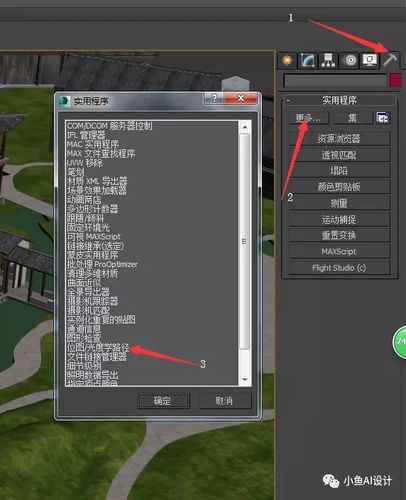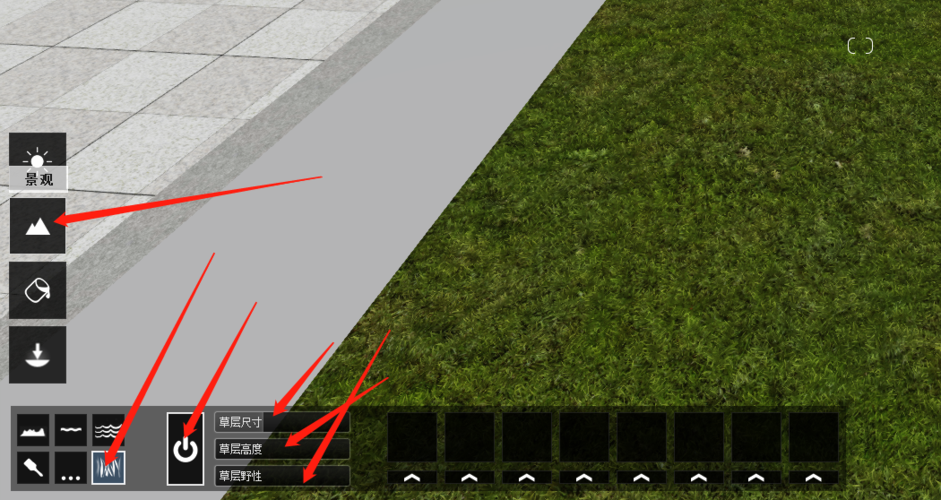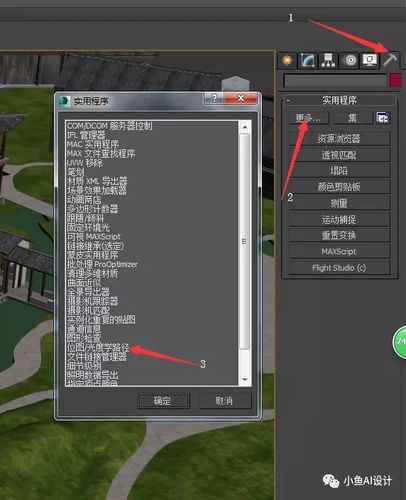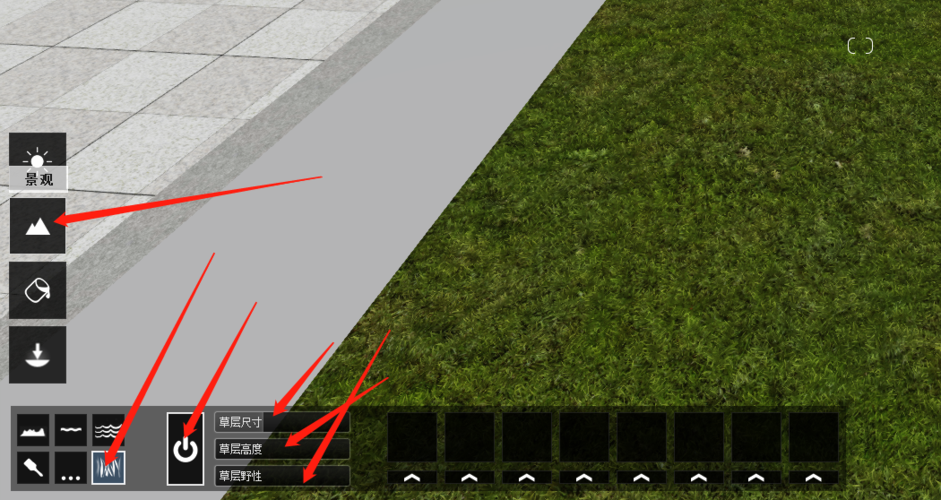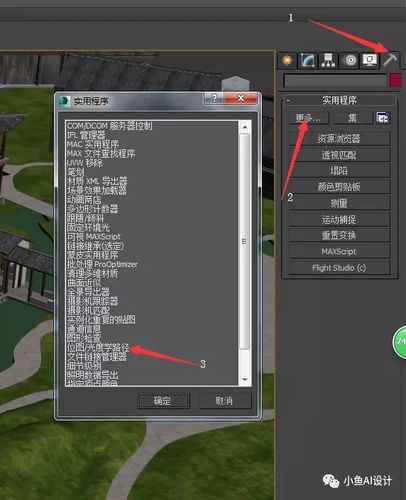
如何在Lumion中导入和摆放模型Lumion是一款强大的建筑可视化软件,它可以帮助设计师和建筑师在项目中创建出逼真的3D场景。在Lumion中,导入和摆放模型是非常关键的步骤,下面将介绍如何在Lumion中完成这些操作。无论是自定义的3D模型,还是使用外部软件创建的模型,都可以在Lumion中导入。下面是详细的步骤:1. 点击Lumion的主界面上的“导入”按钮,选择要导入的模型文件。Lumion支持的文件格式有:.FBX、.DAE、.SKP等。2. 导入模型后,可以根据需要进行缩放、旋转和移动。在Lumion中,可以使用鼠标和键盘来控制模型的位置和方向。3. 使用鼠标右键点击模型,选择“编辑对象”选项。这将打开模型的编辑面板,在这里可以进行更高级的编辑操作,如更改材质、添加动画效果等。4. 在场景中放置模型时,可以使用Lumion提供的工具来帮助对齐和布局。例如,“对齐到地面”工具可以将模型与场景中的地面对齐,使其看起来更加真实。5. 可以使用Lumion中的“复制”和“粘贴”功能来创建多个相同的模型,从而快速布局整个场景。在导入和摆放模型时,还需要注意以下几点:1. 模型的多边形数量越少,渲染速度就越快。因此,在导入模型之前,最好将其进行优化,以提高Lumion的运行效率。2. Lumion中的摆放过程需要一些实践和经验,可以多尝试不同的摆放方式,以找到最适合的布局。总结起来,通过以上步骤,您可以轻松地在Lumion中导入和摆放模型。这个过程需要一些练习和探索,但是一旦熟悉了操作,您将能够在Lumion中创建出精美且逼真的3D场景。希望这篇文章对您有所帮助!
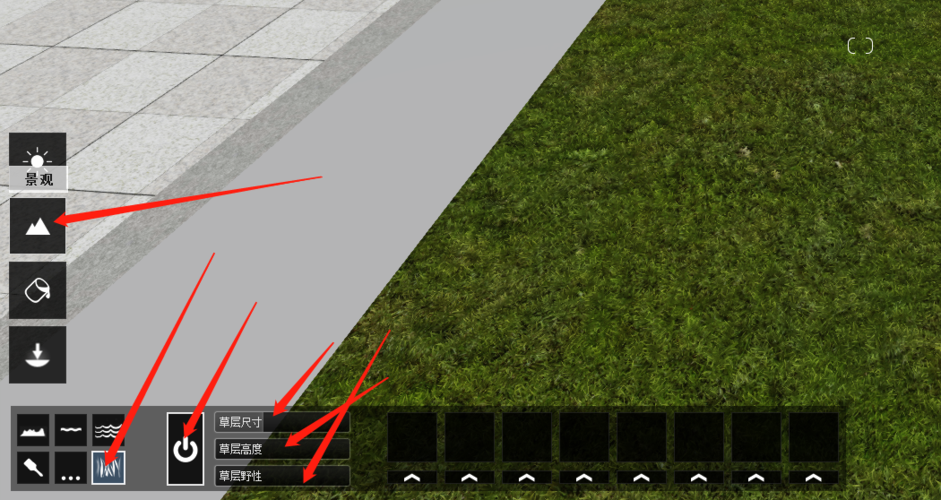
转载请注明来源本文地址:https://www.tuituisoft/blog/19880.html